כיצד לבנות קוד QR LED הניתן לתכנות?
קודי QR הם ברקודים דו-ממדיים קומפקטיים, המאחסנים מגוון מידע ונגישים בקלות באמצעות מצלמת סמארטפון.במקור נוצר ביפן בתחילת שנות התשעים כדי לעקוב אחר חלקים בענף הרכב.קוד QR של LED הניתן לתכנות הוא מערכת תצוגה דינאמית המשתמשת במערך של דיודות פולטות אור (נוריות LED) כדי ליצור קודי QR וניתן לעדכן אותם באופן מיידי.המטרה העיקרית של פיתוח מערכת קוד QR של LED הניתנת לתכנות היא להגדיל את הרבגוניות והשימושיות של קודי QR בסביבות שונות.מאמר זה מסביר כיצד לבנות תצוגת קוד QR של LED הניתנת לתכנות, המכסה את הכל החל מבחירה בחומרה הנכונה ועד להגדרת ובדיקת המוצר הסופי.זה נכנס לפרטים על בחירת בקר מיקרו, באמצעות מעגלים משולבים MAX7219 לשליטה על נוריות LED, ותכנות בכלים כמו Arduino IDE.הוא מתמקד בשימוש מעשי בחלקים ותוכנה אלקטרונית ובמקביל מציע טיפים לפתרון בעיות והתאמה אישית של הפרויקט לשיפור התכונות שלו.
קָטָלוֹג

איור 1: פרויקט קוד QR LED
חומרים
לוח מטריצת LED
לוח ה- LED Matrix הוא התצוגה העיקרית שלך, בהן הדמיין קוד ה- QR.בחר בלוח עם רזולוציה מספקת כדי להבטיח כי קוד ה- QR ניתן לסריקה בקלות.מטריצת LED 32x32 או 64x64 RGB מספקת מספיק בהירות למטרה זו.

איור 2: לוח מטריצת LED
בקר מיקרו
אתה זקוק לבקר מיקרו כדי לשלוט על מטריצת LED.האפשרויות כוללות Arduino, Raspberry Pi או ESP32.בחר אחת על סמך רמת הניסיון שלך וזמינותם של ספריות מתאימות כדי לשלוט במטריקס LED ביעילות.

איור 3: בקר מיקרו
ספק כוח
אספקת חשמל אמינה חשובה, מכיוון שמטריצות LED יכולות לצרוך כוח, במיוחד בהגדרות בהירות גבוהה יותר.ודא שאספקת החשמל תואמת את הדרישות הספציפיות של המתח והזרם של מטריצת ה- LED שנבחרת.

איור 4: ספק כוח
חיבור כבלים
כדי לקשר את בקר המיקרו שלך למטריצת LED, תזדקק לכבלים שונים.אלה עשויים לכלול חוטי מגשר או כבל סרט, תלוי בסוג החיבור של מטריצת ה- LED שלך.

איור 5: חיבור כבלים
מַחשֵׁב
מחשב נדרש לתכנת את בקר המיקרו.

איור 6: מחשב
תוכנת יצירת קוד QR
תזדקק לתוכנה או לכלי מקוון ליצירת קודי ה- QR.
נהג מטריקס LED
בהתאם למטריצת המיקרו -בקר ובמטריצת LED שאתה בוחר, ייתכן שמנהג או מגן ייעודי יצטרך לשלוט על המטריצה ביעילות.לדוגמה, אם אתה משתמש ב- Arduino, מגן המטריצה של Adafruit RGB יכול להיות תוספת מועילה.

איור 7: נהג מטריצת LED
כְּלֵי עֲבוֹדָה
הלחמה
תזדקק לברזל הלחמה אם מטריצת ה- LED שלך או החיבורים בין הרכיבים דורשים הלחמה.זה טוב ליצירת חיבורי חשמל יציבים וקבועים.

איור 8: ברזל הלחמה
חותכי חוט/חשפניות
כלים אלה משמשים להכנת הכבלים שלך, ומאפשרים לך לחתוך חוטים באורך הרצוי ולהרחיק את הבידוד כדי לחשוף את החומר המוליך בפנים.

איור 9: חותכי חוט/חשפניות
מחשב עם Arduino IDE או סביבות פיתוח אחרות
מחשב נדרש לכתיבה והעלאה של קוד למיקרו -בקר שלך.IDE Arduino או סביבת פיתוח מתאימה אחרת יאפשרו לך לתכנת ולנהל את החומרה שלך בצורה יעילה.
מולטימטר
מולטימטר לא יסולא בפז לפתרון בעיות.זה עוזר לך לוודא שכל החיבורים שלך נכונים, בטוחים ומתפקדים כצפוי על ידי מדידת מתח, זרם והתנגדות.

איור 10: מולטימטר
בניית תצוגת קוד QR של LED לתכנות
הגדרת מטריצת LED עם MAX7219 ICS
כדי להתחיל להקים מטריצת LED על לוח לחם, ראשית, הניחו בזהירות את מטריצת ה- LED.כל סיכה על המטריצה תואמת שורה או עמודה, ולכן חשוב להתאים את אלה כראוי לפריסת המטריצה.התאמה שגויה כאן יכולה לגרום לבעיות בשליטה על נוריות LED בהמשך.אשר את התפקיד של כל סיכה לפני שתתקדם.
בשלב הבא, המעגל המשולב MAX7219 צריך להיות מחובר למטריצת LED.התחל על ידי אספקת כוח ל- IC - חיבור את סיכת ה- VCC למקור 5V ולסיכת ה- GND לקרקע המעגל.לאחר מכן, התמקד בחיבור קווי החפירה (Digit) של MAX7219 ו- SEG (קטע) לשורות והעמודות המתאימות של מטריצת ה- LED.יישור נכון בין המטריצה לבין סיכות ה- IC עוזר לפעולה נאותה.אם ה- PINOUT אינו ברור, עיין בגיליון הנתונים לקבלת הדרכה.
אם הפרויקט שלך דורש מטריצות LED מרובות, תצטרך לשרשרת חיננית MAX7219 ICS.התחל על ידי חיבור סיכת 'נתונים החוצה' של ה- MAX7219 הראשון לסיכה 'נתונים בפנים' של ה- IC הבא.המשך דפוס זה, קישור בין קווי 'עומס' ו'שעון 'בין כל IC.תצורה זו מאפשרת לשלוט על מטריצות מרובות ברצף עם שימוש מינימלי בסיכות מיקרו -בקר.סנכרון נכון בין כל ה- ICS מבטיח פעולה חלקה על פני כל הגדרת התצוגה.

איור 11: הגדרת מטריצת LED עם MAX7219 ICS
תכנות הארדואינו ופתרון בעיות
כאשר החומרה במקום, השלב הבא הוא תכנות הארדואינו.התחל על ידי הכללת הספריות, ספריית LedControl.H משמשת להתממשקות עם MAX7219 IC.בתוך סקיצת Arduino שלך, אתחול את מטריצת ה- LED על ידי הגדרת כמה MAX7219 ICs נמצאים בשימוש וציין את סיכות התקשורת (DATAIN, CLK, עומס).
בלולאה הראשית של הקוד שלך, אתה יכול לשלוט על נוריות LED בודדות, או להציג תווים או מספרים שלמים.השתמש בפונקציות הספריה כדי לשלוח נתונים לנוריות LED ספציפיות, להתאים את הבהירות או לנקות את התצוגה כנדרש.
במהלך הבדיקה, אתה עלול להיתקל בבעיות נפוצות כמו חיבורים ירודים או באגי תוכנה.לדוגמה, מטריצת LED עשויה להבהב או להציג בצורה לא נכונה אם יש חיבור קרקע חסר.בדוק שוב את כל חיבורי הקרקע כדי להבטיח שהם מאובטחים.
בעיה שכיחה נוספת היא חיווט שגוי בהתקנות המשרתים דייזי.השתמש במולטימטר כדי לבדוק את ההמשכיות ולאמת שכל החיבורים תואמים את הסכמה שלך.בעיות תוכנה יכולות גם לגרום לבעיות, כמו קוד Arduino שאינו לאתחל או לטפל נכון ב- MAX7219 ICS.ודא שמטלות ה- PIN שלך בקוד נכונות וכי כל הלולאות מתפקדות כמתוכנן מבלי לשבש את זרימת הנתונים בין המכשירים.ניפוי באגים עשוי לכלול סקירת ההיגיון בקוד שלך ולהבטיח כי כל המכשירים מטופלים כראוי.
בניית המטריצה הסופית
השלב הראשון בתהליך זה הוא להרכיב את מטריצות ה- LED למערך גדול יותר, כרוך בכמה פעולות זהירות.התחל על ידי איסוף כל החומרים, כמו לוחות מטריצת LED, חיבור כבלים, ברגים, מרווחים וסוגריים הרכבה.לאחר מכן, תכנן את הפריסה על ידי סידור המטריצות על משטח שטוח, וודא שכולם פונים באותה צורה, כאשר מחברי הכוח והנתונים מיושרים, והחלטה על הגודל והסידור הכללי, כמו רשת 3x3 או 4x4.
לאחר הגדרת הפריסה, התחל להרכיב את המטריצות על ידי חיבור מאובטח של הסוגריים לגב כל לוח.לאחר מכן יש לתקן את הפאנלים הללו על חומר גיבוי יציב, כמו דיקט או אקריליק, כדי לשמור על הכל יציב.חשוב למקם מרווחים בין כל פאנל כדי לאפשר לחום לברוח ולמנוע אור מפאנל אחד המפריע לאחר.
לאחר ההתקנה, התמקד בחיבור קווי הנתונים.התחל על ידי קישור קלט הנתונים של המטריצה הראשונה למערכת הבקרה שלך, כמו בקר מיקרו או מחשב.לאחר מכן, חבר את פלט הנתונים מהמטריצה הראשונה לקלט הנתונים של הבא, ושמור על תבנית זו לעבור את כל המטריצות.לאחר שהנתונים מחוברים, אבטח את חיבורי הכוח על ידי חיבור כבלי חשמל לכל מטריצה, וודא שהחיבורים צמודים כדי למנוע אובדן חשמל.השתמש בקשרי כבלים או מהדקים כדי לשמור על הכבלים מסודרים ולהפחית את הסיכוי לניתוק או נזק מקרי.
ברגע שהכל מחובר, המשך למערך ובדיקות הסופיות.הפעל את המערכת והפעל דפוס בדיקה כדי לבדוק אם נוריות LED שאינן עובדות או בעיות חיבור.אם יש בעיות, התאם את חיבורי הכבלים או החלף לוחות LED פגומים כנדרש.
החלק החשוב השני בבניית מטריצת LED גדולה הוא ניהול צרכי כוח.התחל בחישוב כמה כוח תצטרך: בדוק כמה כוח כל לוח מטריקס משתמש (בדרך כלל ניתן בוואט) והכפיל את זה לפי המספר הכולל של הפאנלים כדי להבין את דרישת ההספק הכוללת.קחו בחשבון גם את צרכי ההספק השיא וגם הממוצע, מכיוון שנוריות LED משתמשות בכוח רב יותר בעת הצגת צבעים בהירים, במיוחד לבנים.
בשלב הבא, תכנן את מערכת הפצת הכוח.בחר אספקת חשמל שיכולה להתמודד עם דרישת ההספק הכוללת, והוספת 20% נוספים לבטיחות.פצל את עומס הכוח על פני מספר ספקי כוח כדי להימנע מעומס יתר על כך.השתמש בבלוקי מסוף שיכולים להתמודד עם הזרם הכולל כדי להפיץ כוח ביעילות מכניסה אחת ליציאות מרובות.חבר את ספק הכוח הראשי לחסימת הטרמינל, ואז הפעל חוטי כוח בודדים מגוש המסוף לכל לוח מטריצה, וודא שכל החיבורים צמודים ומשתמש בחוטים שיכולים לשאת את הזרם מבלי להתחמם יתר על המידה.
לבסוף, הציבו אמצעי בטיחות.התקן נתיכים או מפסקי חשמל קרוב למקור הכוח כדי להגן מפני זרם יתר פוטנציאלי.בדוק באופן קבוע את כל החיבורים והחוטים בלאי או נזק, והחליף חלקים כלשהם כדי לשמור על המערכת בטוחה ואמינה.
תכנות, העלאה והגדרת התצורה של הקוד
ניתן להשתמש באופן יצירתי ב- Microsoft Excel, הידועה בזכות ניהול הנתונים והפונקציות האנליטיות שלה, לתכנות כגון הגדרת תצוגות קוד QR.כדי להתחיל, זהה את הנתונים שברצונך לקודד בקוד ה- QR, שיכולים להיות טקסט, כתובת אתר או מידע אחר.מכיוון ש- Excel אינו מייצר באופן טבעי קודי QR, תצטרך להתקין תוסף כמו מחולל קוד QR מחנות Microsoft Office Add-Ins.לאחר הזנת הנתונים שלך, התוסף יפיק קוד QR ישירות בתוך תא Excel.
לאחר יצירת קוד ה- QR, באפשרותך להתאים אותו על ידי שינוי גודלו והתאמת רמת תיקון השגיאה.זה מחזק את הקוד נגד נזק אך גם מורכב יותר.לאחר סיום קוד ה- QR, ייצא אותו כקובץ תמונה, כגון PNG או JPEG.לאחר מכן ניתן לייבא תמונה זו לסביבת התכנות שלך, שם יש להמיר אותה לפורמט כמו מערך בתים אם אתה מתכנן להציג אותה על בקר מיקרו כמו ארדואינו.שיטה זו מאפשרת למתכנתים אב-טיפוס במהירות ולבדוק קודי QR לפרויקטים שונים באמצעות ממשק ידידותי למשתמש של Excel ויכולות תוספות עוצמתיות.
העלאת קוד ל- Arduino היא מיומנות בסיסית לכל מי שמשתמש בקרי מיקרו אלה.ראשית, וודא כי ה- Arduino IDE מותקן במחשב שלך, מכיוון שכאן תכתוב, תערוך ותעלה את הקוד שלך.פיתוח סקיצת Arduino שלך בתוך ה- IDE, כולל הספריות אם הפרויקט שלך כרוך בהצגת קוד QR.לפני העלאה, ודא שלוח ה- Arduino שלך מחובר כראוי למחשב שלך באמצעות כבל USB ובחר את דגם הלוח הנכון והיציאה ב- IDE.לבטיחות, נתק את כל מקורות הכוח החיצוניים מהארדואינו במהלך תהליך ההעלאה כדי למנוע מעגלים קצרים או נחשולי חשמל.ברגע שהכל מוגדר, לחץ על כפתור העלאה ב- Arduino IDE.תראה את ההתקדמות בקונסולה התחתונה והודעת הצלחה תופיע לאחר השלמת ההעלאה.לאחר העלאה, חבר מחדש את כל ספקי הכוח החיצוניים ובדוק את הארדואינו כדי להבטיח שהכל יתפקד כצפוי.
הרכבה והתקנה סופית
כדי להתחיל להרכיב את קוד ה- QR של LED הניתן לתכנות, חבר תחילה את מטריצת ה- LED לבסיס מוצק כמו דיקט.זה עוזר לשמור על המטריקס יציב ונראה טוב.בחר חתיכת דיקט שהיא קצת יותר גדולה מהמטריצה ועבה מספיק כדי לתמוך במשקל ללא כיפוף, עובי חצי סנטימטרים עובד טוב.הניחו את מטריצת ה- LED על הדיקט כדי למצוא את המקום הטוב ביותר עבורו.שלב זה עוזר לך לוודא שהכל מסודר כראוי וכי יש מספיק מקום סביב הקצוות עבור חוטים או רכיבים כלשהם.
לאחר שסימנת את המיקום הטוב ביותר על הדיקט, אתה יכול להרכיב את המטריצה.אם למטריצת ה- LED שלך אין חורים שנקדחו מראש להתקנה, ייתכן שתצטרך לבנות מסגרת פשוטה או להשתמש בסוגריים.אתה יכול להכין מסגרת באמצעות רצועות עץ או סוגריים מתכת, לאבטח אותה סביב קצוות המטריצה ולהצמד אותה לדיקט.וודא שהמסגרת מחזיקה את המטריצה בחוזקה מבלי לכסות נוריות LED כלשהן.
למראה נחמד יותר, שקול לצייר או להכתים את הדיקט כדי להתאים לאזור בו יוצג קוד ה- QR.צבעים כהים, כמו שחור, גורמים לרוב לצבעי LED להתבלט יותר.אתה יכול גם להוסיף כיסוי אקרילי ברור מעל המטריצה כדי להגן על נוריות ה- LED מפני אבק ונזק תוך שמירה על גלוין.
ארגן את הכבלים בגב הדיקט בעזרת קטעי כבלים.זה גורם לזה להיראות מסודר ומבטיח שהחוטים בטוחים, ומונעים מהם להשתחרר או להיפגע לאורך זמן.
בדיקות סופיות
לאחר שהרכב הכל יחד, חשוב לבדוק את קוד ה- QR של LED שלך כדי לוודא שהוא עובד טוב וניתן לסרוק אותו בקלות ממרחקים וזוויות שונות.התחל בבדיקה שכל החיבורים מאובטחים וכי מטריצת ה- LED מקבלת כוח.הפעל את המטריצה וודא שכל חלק בקוד ה- QR נדלק נכון.
בשלב הבא, בדוק עד כמה ניתן לקרוא את קוד ה- QR על ידי התרחקות ממנו.על הקוד צריך להיות קל לסרוק לפחות מהמרחק המינימלי שאתה מצפה מאנשים להשתמש בו.השתמש בקורא קוד QR בסמארטפון או בטאבלט כדי לבדוק אותו ממרחקים וזוויות שונות.זה צריך להיות ניתן לסריקה מבלי שצריך למצוא מקום מדויק, מה שמקל על השימוש במצבים אמיתיים.
אם אתה מתכנן להשתמש בקוד ה- QR של LED בחוץ או במקומות עם אור משתנה, בדוק עד כמה הוא גלוי בתנאי תאורה שונים.לדוגמה, אור שמש ישיר עשוי להקשות על התצוגה של LED.אם זה קורה, ייתכן שתצטרך להוסיף צל או להגדיל את בהירות נוריות ה- LED כדי להקל על לראות.
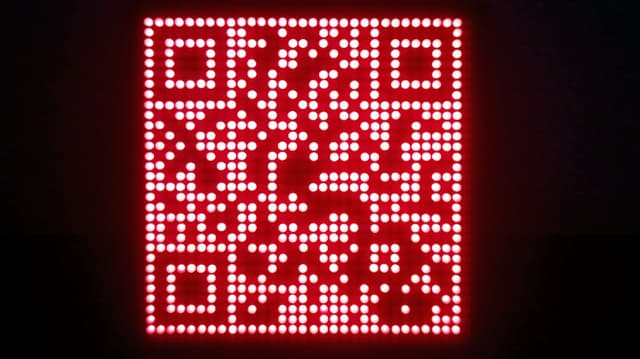
איור 12: פרויקט קוד QR LED מוגמר
מַסְקָנָה
יצירת תצוגת קוד QR של LED לתכנות כללה עבודה אלקטרונית מפורטת ותכנות מתקדמות, מה שהוביל למוצר פונקציונאלי ומעניין.הפרויקט נדרש לבחור ולהרכיב מטריצת LED, לבחור את בקר המיקרו הנכון, להבטיח אספקת חשמל קבועה וניהול בזהירות את כל החיבורים.כל שלב, החל מהקמת מטריצת ה- LED עם שבבי MAX7219 לתכנות הארדואינו, דורשים תשומת לב מקרוב לפרטים הקטנים, ומראה עד כמה דיוק חשוב הן באלקטרוניקה והן בקידוד.
הפרויקט גם הדגיש את הצורך בתכנון ובדיקה מדוקדקים כדי לוודא שניתן יהיה לסרוק את קודי ה- QR ולעבוד היטב בתנאי תאורה שונים.זה לא רק מוצע למידה בעלת ערך, אלא גם הביא לכלי תצוגה דיגיטלי רב -תכליתי ששילב טכנולוגיה עם יצירתיות.היא סיפקה תובנות מועילות לפרויקטים עתידיים במערכות משובצות וממשקים דיגיטליים.הידע שנצבר ישפר בהחלט את העבודה העתידית באלקטרוניקה ותכנות.
שאלות נפוצות [שאלות נפוצות]
1. האם אוכל ליצור קוד QR דינאמי משלי?
כן, אתה יכול ליצור קוד QR דינמי משלך.קודי QR דינאמיים ניתנים לעריכה וניתנים לעקוב, ומאפשרים לך לשנות את כתובת האתר או הנתונים המקושרים לקוד ה- QR מבלי שתצטרך ליצור קוד חדש.כדי ליצור אחד, תצטרך להשתמש במחולל קוד QR התומך בקודי QR דינמיים.שירותים אלה מחייבים אותך ליצור חשבון, מכיוון שהם מארחים את הנתונים שקוד ה- QR מקשר אליהם ומספקים ניתוחים.
2. האם CANVA יכול ליצור קוד QR?
כן, CANVA יכול ליצור קודי QR.הוא מציע כלי פשוט בפלטפורמת העיצוב שלו ליצירת קודי QR סטטיים.אתה יכול להזין כתובת אתר או נתונים אחרים, ו- CANVA תפיק קוד QR שניתן לשלב בעיצובים שלך.עם זאת, CANVA אינה תומכת ביצירת קודי QR דינאמיים, קודי ה- QR שנעשו ב- CANVA הם סטטיים, כלומר לא ניתן לשנות את המידע שהם מקודדים לאחר יצירתם.
3. האם פג תוקף קודי QR?
קודי QR עצמם אינם פוגעים.קוד QR ימשיך לעבוד כל עוד הנתונים המקודדים בהם נשארים תקפים.עם זאת, אם אתה משתמש בקוד QR דינמי, כתובת האתר או הנתונים שהיא מפנה אליהם ניתן לשנות או לבטל את ההפעלה, ומשפיעה על הפונקציונליות של קוד ה- QR.באופן דומה, אם קוד ה- QR מקשר לדף אינטרנט שכבר לא קיים או הועבר ללא הפניה מחדש, קוד ה- QR יוביל לדף שגיאה.
4. איזו תוכנה יכולה ליצור קוד QR?
ניתן להשיג מספר אפשרויות תוכנה ליצירת קודי QR דינאמיים וגם סטטיים, שכל אחת מהן מציעה תכונות ייחודיות.אפשרויות פופולריות כוללות מחולל קוד QR המספק את היכולת ליצור קודי QR דינאמיים וסטטיים עם אפשרויות להתאמה אישית ומעקב.Adobe Spark מציעה כלים ליצירת קודי QR סטטיים שניתן לשלב בפרויקטים עיצוביים גדולים יותר.ל- Google Chrome מחולל קוד QR מובנה עבור כל דף אינטרנט שאתה מבקר בו, מה שהופך אותו לאפשרות נוחה ליצירת קוד QR מהיר.דברים QR מאפשרים לך ליצור קודי QR סטטיים לסוגי נתונים שונים, עם כמה אפשרויות מוגבלות לקודי QR דינמיים.כלים אלה נעים בין מחוללי קוד QR סטטיים פשוטים לפלטפורמות מתקדמות יותר המציעות יכולות התאמה אישית ומעקב נרחבות.
5. האם זה בטוח ליצור קוד QR משלך?
כן, יצירת קוד QR משלך היא בדרך כלל בטוחה.חששות הבטיחות הקשורים לקודי QR אינם נוגעים לתהליך היצירה אלא למקום בו קוד ה- QR מכוון משתמשים ואילו נתונים מקודדים.ודא שכתובות כתובות כתובות או נתונים משובצות הן מאובטחות וממקורות מהימנים.בעת שימוש בקודי QR דינמיים, חשוב להשתמש בשירות ניהול קוד QR מכובד כדי למנוע שימוש לרעה או עריכות לא מורשות.עקוב תמיד עם קישורי קוד ה- QR שלך כדי להבטיח שהוא יישאר יעד בטוח למשתמשים.